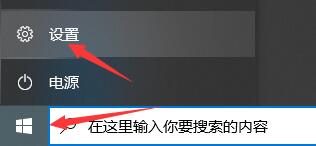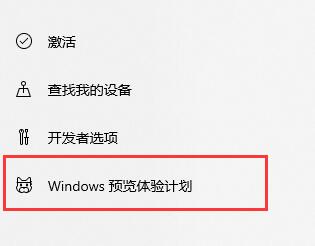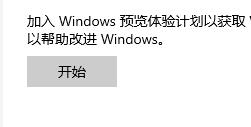联想笔记本如何升级安装Win11?联想小新升级安装Win11教程
预装Win10系统的联想小新笔记本可以免费升级到Win11,那么联想笔记本如何升级安装Win11呢?,下面看看小编精心为大家准备的联想小新升级安装Win11教程吧,大家感兴趣的话就一起来了解下吧!
联想小新升级安装Win11教程:
下载【pc health check】检测软件,看一看我们是否满足win11的升级要求。
Windows11最低配置要求:
1、处理器:1GHz或更快的支持 64 位的处理器(双核或多核)或系统单芯片(SoC)。
2、内存:4GB。
3、可用硬盘空间:64GB或更大的存储设备。
4、图形卡:支持 DirectX 12或更高版本,支持WDDM 2.0驱动程序。
5、支持UEFI安全启动。
6、受信任的平台模块(TPM)版本 2.0。
7、显示器:对角线长大于 9 英寸的高清(720p)显示屏,每个颜色通道为8位。
升级安装步骤:
1、如果确认了可以更新,只要打开开始菜单,选择“设置”。
2、在设置菜单中找到“更新和安全”点击进入。
3、在更新和安全的最下方找到“windows预览体验计划”。
4、然后在windows预览体验计划中点击“开始”就可以参与体验win11系统了。
以上这篇文章就是联想小新升级安装Win11教程,更多精彩教程请关注系统之家!
相关文章
- Win11无法安装在4代笔记本怎么办?Win11无法安装在4代笔记本解决方法
- 升级Win11提示错误:此版本Windows不支持该处理器怎么办?
- Windows11怎么设置五笔输入法?win11五笔输入法设置教程
- Win11安装配置要求详解 Win11对硬件的最低要求是什么
- Windows11更新卡在100%怎么解决?
- Win11打开文件夹卡顿怎么办?
- i7 7700处理器是否可以升级Win11系统?
- Win11如何进行优化?Win11优化性能教程
- 神舟电脑怎么升级Win11?神舟电脑升级Win11方法教程
- Win11升级会清空电脑上的数据吗?Win11升级是否会清空数据详细解析
- pro5代怎么升级Win11系统?pro5代升级Win11系统教程介绍
- Win11 Edge浏览器怎么开启IE兼容模式?
- Win11怎么把文件到扫描电脑?Win11扫描文件到电脑上的方法
- 电脑不支持DX12能不能装Win11?
- 电脑升级Win11后太慢太卡怎么办?
- Win11升级提示0x0错误代码怎么解决?